כיצד לבצע גיבוי או ייצוא של תעודת המפתח הפרטי של EFS
אבטחה / / March 18, 2020
לפני מספר ימים הסברתי כיצד משתמשים ב- Windows XP, Windows 7 ו- Windows 8 יכולים להצפין בקלות קבצים ותיקיות באמצעות שירות קבצי ההצפנה המובנה של חלונות הנקרא EFS.
למרות שהכל פשוט ואוטומטי בעת שימוש ב- EFS, יש סיכוי שתוכל לאבד גישה אליו הנתונים המוצפנים שלך אם אישורי ה- EFS נפגמים או שאתה משנה את הסיסמה שלך באמצעות כלי ניהול לעומת. הכלי הרגיל לשינוי סיסמאות. כדי להגן על עצמך מפני זה, היום אסביר כיצד לגבות את תעודות ה- EFS Key Private שלך.
הערה: למרות שצילומי המסך שלהלן נלקחים משולחן העבודה של Windows 8 שלי, התהליך זהה לחלוטין משולחן העבודה של Windows 7.
כיצד לגבות את תעודת המפתח הפרטית של EFS
פתח את Internet Explorer ולחץ על סמל הכלים (ALT + X) בסרגל הכלים של Internet Explorer ולחץ על אפשרויות אינטרנט.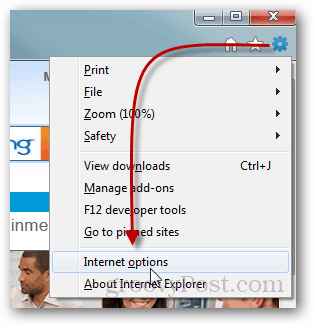
לחץ על הכרטיסייה תוכן.
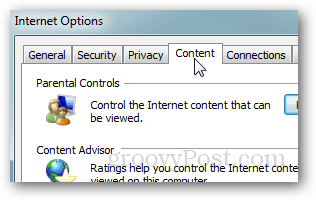
לחץ על האישורים.
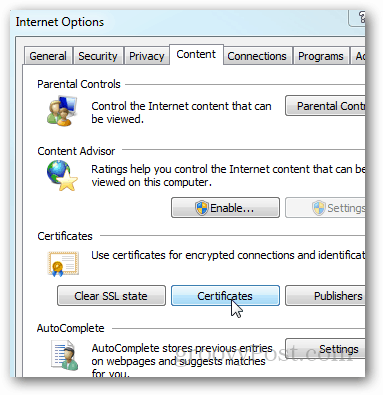
לחץ על תעודת ה- EFS שברצונך לגבות / לייצא ולחץ על ייצוא.
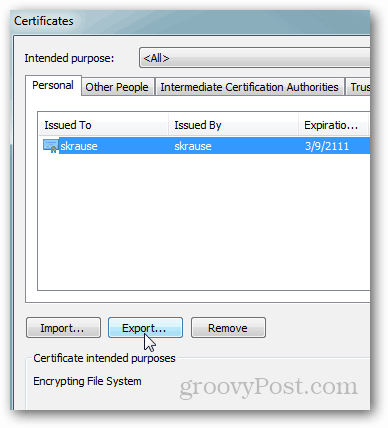
אשף ייצוא האישורים ייפתח. הקש "הבא.
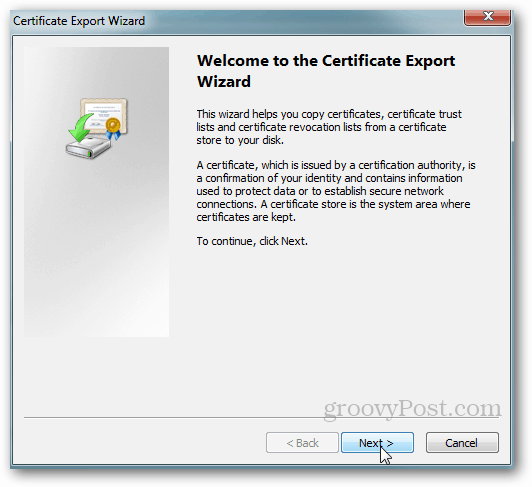
בחר בלחצן הרדיו לייצוא המפתח הפרטי שלך ולחץ על הבא.
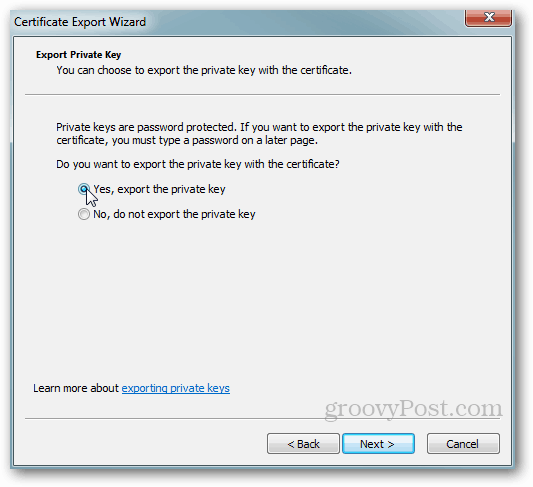
השאר את המסך הבא עם ברירת מחדל. הקש "הבא.
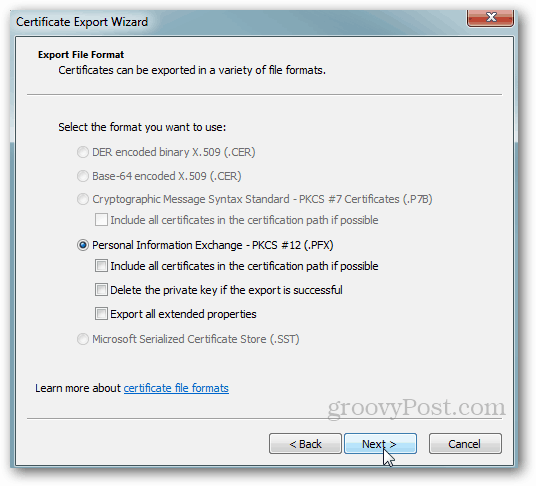
סוג א אבטח סיסמה או ביטוי סיסמה שלא תשכח... ולחץ על הבא.
הערה: יש צורך בסיסמה זו כדי לייבא מאוחר יותר את המפתח הפרטי של EFS. סיסמה זו אינה ניתנת לשחזור אז אל תאבד אותה.
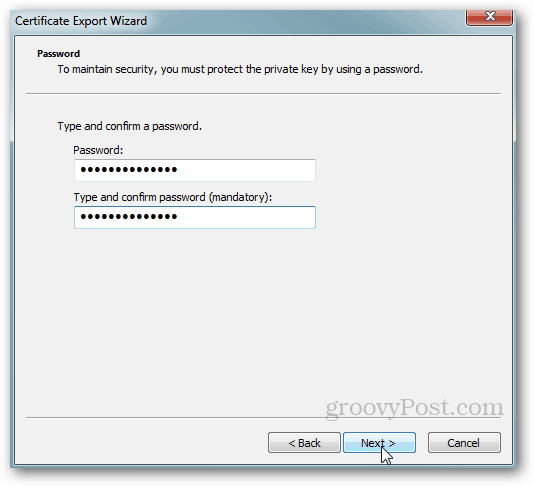
הקלד שם לתעודה ולחץ על הבא.
הערה: כשאני מגבה את המפתחות הפרטיים של ה- EFS שלי, אני שם את ה- Cert על סמך ההתקן ושומר את האישור בתיקיית Dropbox שלי כדי לגבות אותו במקרה של התרסקות של הכונן הקשיח. אתה לעולם לא יכול להיות בטוח עם מפתחות הצפנה ...
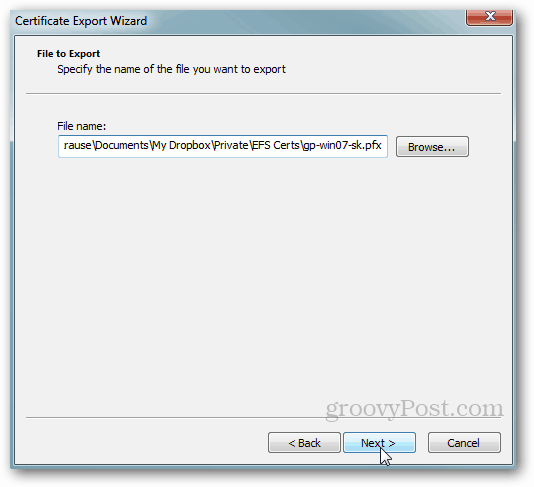
לחץ על סיום כדי להשלים את הגיבוי.
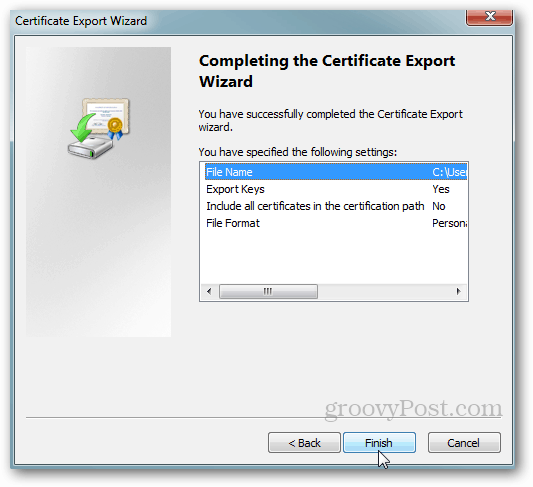
כפי שאמרתי עשרות פעמים, האבטחה היא על כל שכבות. ככל שתיישמו יותר שכבות, הסביבה שלכם תהיה בטוחה יותר. עם זאת בחשבון, ההצפנה היא רק שכבה אחת שעליך ליישם במחשב האישי שלך. לקבלת מדריך מלא יותר בנושא אבטחת מחשבים טובה, הקפד לקרוא את שלי מדריך אבטחה שלב 10.



